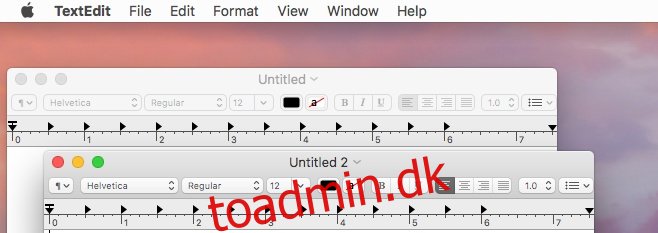En grænseflade med faner, uanset hvilken app den er i, gør dit arbejdsområde langt mindre rodet. Det kan til tider passe dig at have muligheden for at åbne flere vinduer i en app. På andre tidspunkter kan det passe dig at kunne flette flere vinduer til ét. macOS Sierra har introduceret systembrede faner til næsten alle aktieapps. Du kan flette flere vinduer til et enkelt vindue, og du kan adskille de flettede vinduer. Funktionen er lidt klodset uden tastaturgenvej til at understøtte den, men den er ikke desto mindre nyttig. Sådan fungerer det.
Flet Windows
Fanebaseret grænseflade er ikke implementeret for alle aktieapps. Det fungerer ikke med Preview-appen, men det fungerer med TextEdit-appen. Åbn to eller flere vinduer i en understøttet app.
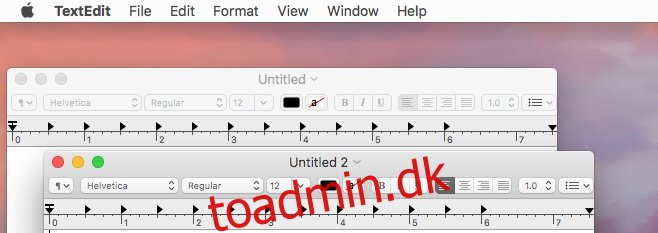
Gå til vinduesmenuen og vælg ‘Flet alle vinduer’. Alle vinduer i den samme app vil blive grupperet i et enkelt vindue. Hver fil, du har åbnet, vises som en fane i det enkelte vindue.
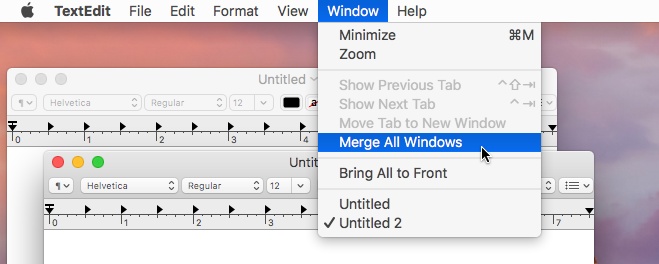
Adskil faner til Windows
For at adskille de flettede vinduer i selvstændige vinduer skal du vælge det flettede vindue, så det er det aktive på dit skrivebord.

Gå til vinduesmenuen igen. Lige over indstillingen ‘Flet alle vinduer’ vil du se en ‘Flyt fane til nyt vindue’ mulighed. Klik på den for at flytte den valgte fane til et separat vindue. Dette vil ikke adskille alle faner i deres egne vinduer. I stedet vil den kun adskille den aktuelle fane til sit eget vindue. Alle resterende faner forbliver grupperet i et enkelt vindue, medmindre du adskiller dem.
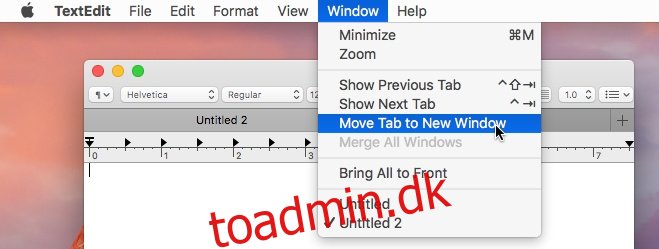
Hvis du klikker på lukkeknappen på et flettet vindue, dvs. et vindue, som du har flettet flere vinduer ind i, vil det lukke alle faner, du har åbne i det.
Windows har ikke noget helt som dette, men TidyTab er en fin lille app, der tilføjer denne funktionalitet til alle Windows-apps. Du kan gruppere vinduer med samme eller anden app i ét vindue.